
A Google Térkép az egyik legnépszerűbb navigációs alkalmazás iOS és macOS rendszeren. Különféle szolgáltatásokat kínál a felhasználóknak, beleértve az útvonaltervet, a valós idejű forgalmi frissítéseket és még műholdképeket is. Sajnos mindezek a szolgáltatások költséggel járhatnak. Mint minden online szolgáltatás, ez is tárolja az Ön adatait és böngészési tevékenységeit. Ha privátként szeretné megőrizni Google Térkép előzményeit, törölnie kell azokat. Így törölheti a Google Térkép előzményeit iPhone, iPad és Mac rendszeren.
- Miért érdemes rendszeresen törölnie a Google Térkép előzményeit?
- A Google Térkép keresési előzményeinek törlése iPhone és iPad készüléken
- A Google Térkép keresési előzményeinek törlése Mac rendszeren
Miért érdemes rendszeresen törölnie a Google Térkép előzményeit?
A Google Térkép segítségével navigálhat a világban, de a keresések előzményei idővel felhalmozódhatnak. És itt van néhány dolog, amire szeretnénk felhívni a figyelmet:
- Amikor használja a Google Térképet, az adatokat gyűjt a tartózkodási helyéről és a kereséseiről, amelyeket eladhat harmadik feleknek, vagy felhasználhatja Önt hirdetésekkel. A Google Térkép előzményeinek törlése biztosítja, hogy személyes adatai privátak maradjanak.
- A régi navigációs útvonalak és helyek sok helyet foglalhatnak el az eszköz memóriájában, ami lassabb keresést eredményez. Törölje az előzményeket, és a keresések gyorsabbak és pontosabbak lesznek.
- A többszöri keresés zsúfolt környezetet eredményezhet. Az összes régi adat törlésével nem kell időt töltenie a régi keresések görgetésével vagy az ismeretlen területeken való navigációval.
A Google Térkép előzményeinek törlése egyszerű, de fontos feladat, amely megvédheti személyes adatait, és pontosabbá és hatékonyabbá teheti kereséseit.
A Google Térkép keresési előzményeinek törlése iPhone és iPad készüléken
- Indítsa el a Google Maps alkalmazást.
- Koppintson a profilképére a jobb felső sarokban.
- Keresse meg a Beállítások → görgessen lefelé, és válassza a Térkép előzményei lehetőséget.
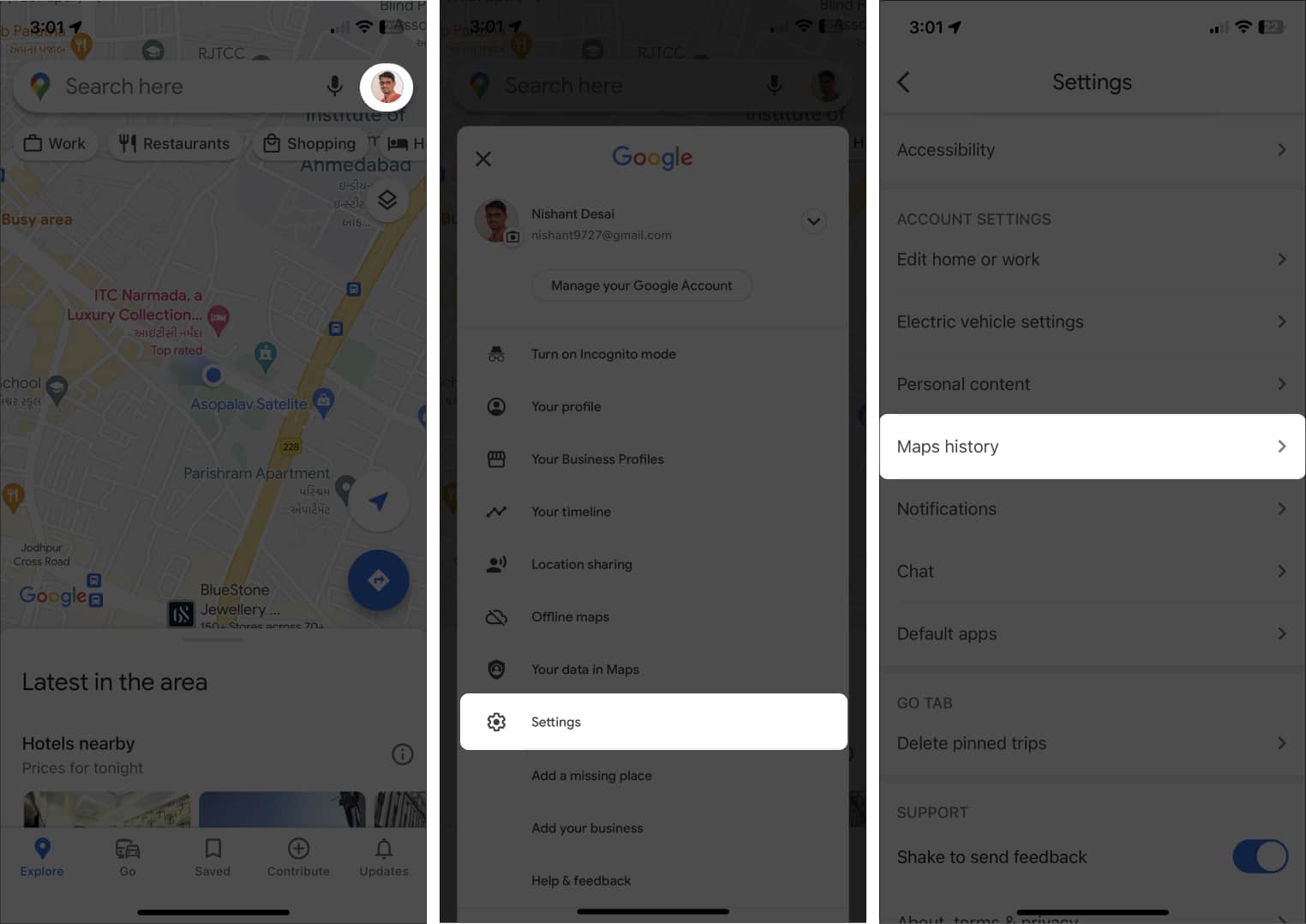
- Várjon néhány másodpercet, amíg a Térkép-tevékenység megjelenik.
Ha a rendszer arra kéri, hogy igazolja magát felhasználóként, koppintson az Ellenőrzés elemre, és adja meg jelszavát. - Most érintse meg a Törlés elemet alul → válasszon időkeretet igényei szerint.
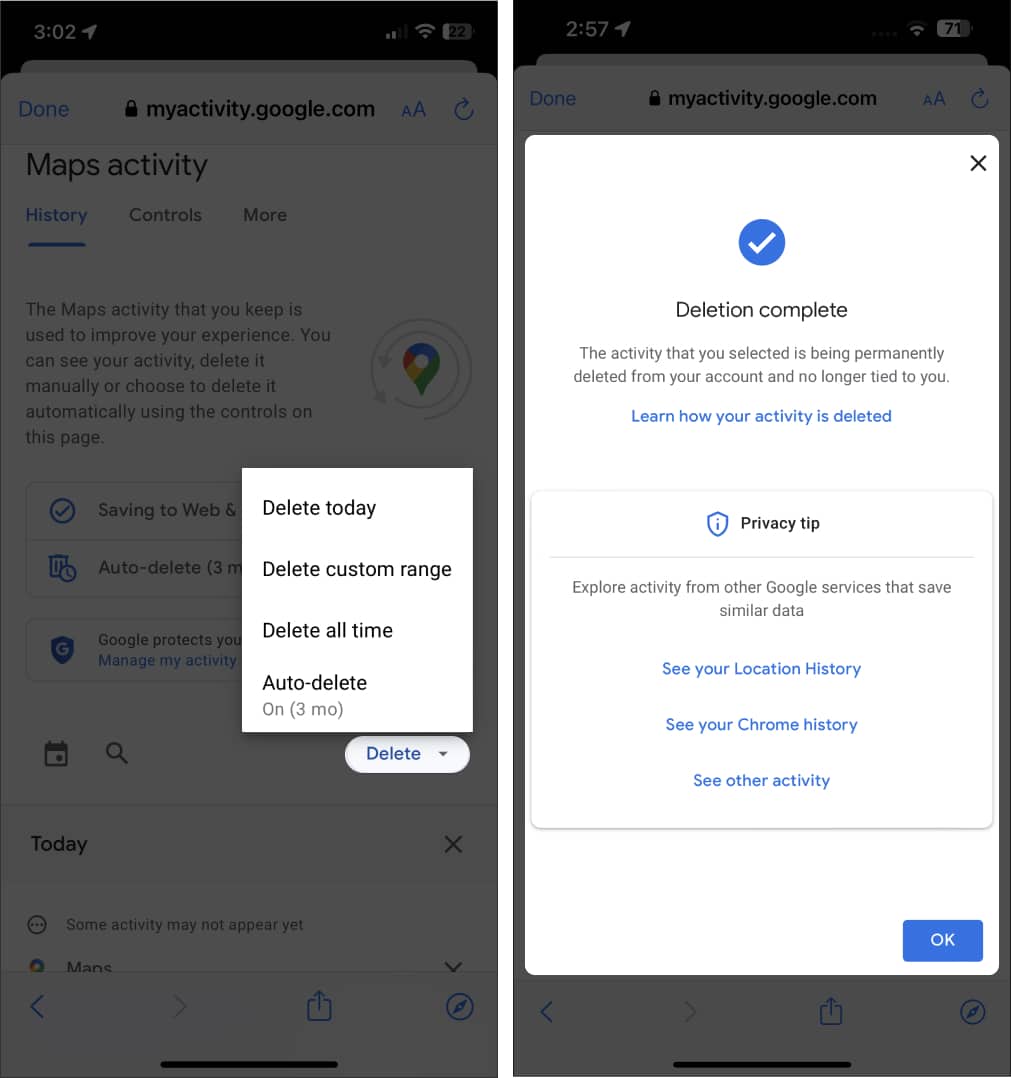
- A következő négy lehetőség közül választhat:
-
Törlés ma: Ezzel a lehetőséggel törli az adott nap Google Térkép előzményeit. Érintse meg az OK gombot, amikor a rendszer a Törlés befejeződött figyelmeztetést jelzi.
-
Egyéni tartomány törlése: Ezzel a lehetőséggel törölheti egy adott időszak Térkép-előzményeit. Válassza ki azokat a dátumokat, amelyekről törölni kívánja az előzményeket, majd érintse meg a Tovább → Törlés lehetőséget. Megerősítés céljából megtekintheti a mentett előzmények előnézetét, mielőtt törli az előzményeket. Nyomja meg az OK gombot a törlés befejezése után.
-
Minden idők törlése: Ezzel a lehetőséggel egyetlen kattintással törli a teljes Google Térkép-előzményt. Egyszerűen nyomja meg a Törlés → OK gombot, amikor a rendszer kéri.
-
Automatikus törlés: A legjobb az összes közül, választhat egy automatikus törlési lehetőséget, és beállíthat egy megfelelő időkeretet. A folyamat befejezéséhez érintse meg a Tovább → OK gombot. Ez a funkció automatikusan törli az Ön teljes Google Térkép-előzményét a kívánt időtartam alapján, 3, 18 vagy 36 hónapig.
-
A Google Térkép keresési előzményeinek törlése Mac rendszeren
- Látogassa meg a tisztviselőt Saját Google tevékenységem oldalon. Jelentkezzen be Google fiókjába, ha még nem tette meg.
- Válassza az Internetes és alkalmazástevékenység lehetőséget.
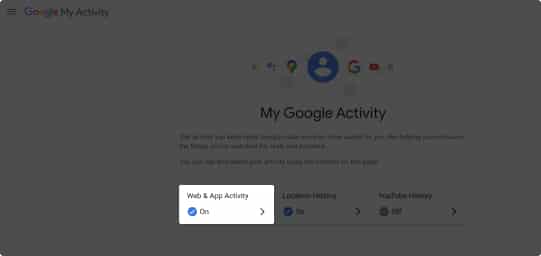
- Kattintson a Google Térkép ikonjára a Tevékenységvezérlőben.
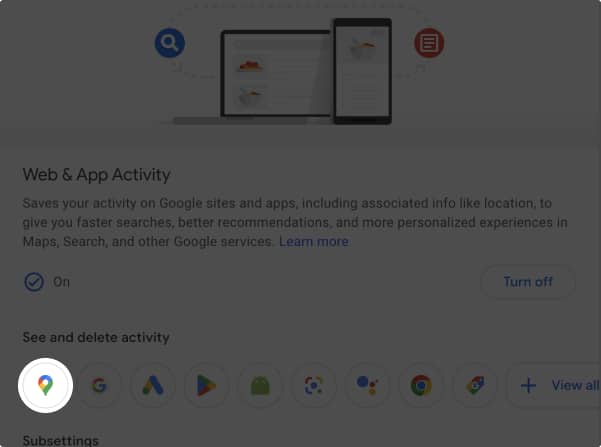
- Most válassza a Törlés lehetőséget, és ennek megfelelően válassza ki a kívánt módszert.
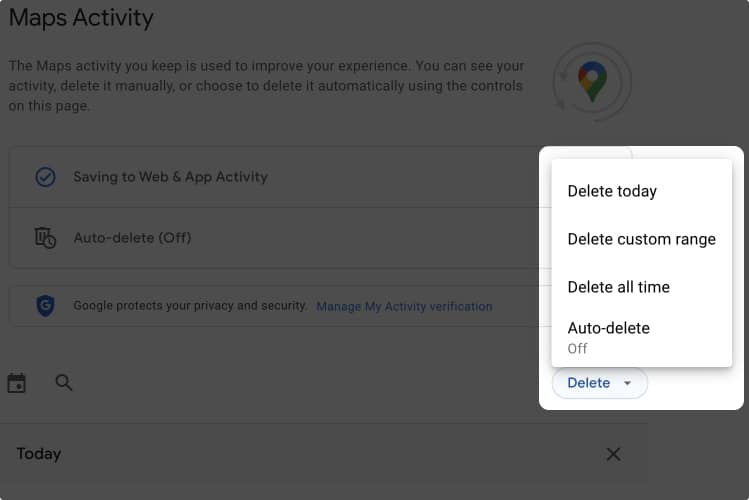
A törlési opcióval kapcsolatban elérhető opciók megegyeznek a fent említettekkel iPhone és iPad esetében. Tisztán ismerje meg ezeket, mielőtt lépéseket tenne, hogy jobban tudja irányítani a tetteit.
GYIK
Nem, a Google Térkép előzményeinek törlése nem befolyásolja az alkalmazás teljesítményét. Ez azonban befolyásolhatja bizonyos funkciók pontosságát, például a korábbi kereséseken alapuló ajánlásokat.
Igen, megakadályozhatja, hogy a Google Térkép mentse az előzményeket, ha kikapcsolja a „Helyelőzmények” beállítást Google-fiókjában. Ehhez indítsa el a Google Térképet, és koppintson a profiljára. Válassza az Adatai a Térképen lehetőséget → Helyelőzmények → Kikapcsolás lehetőséget. Most válassza a Szünet opciót, hogy megakadályozza tartózkodási helyének rögzítését.
Ha végül egy fiókból módosítja a Google Térképet, akkor az adott fiókkal működő összes eszköz ugyanazokat a beállításokat fogja követni.
Vedd jobban kézben jelenlétedet!
Összefoglalva, a Google Maps egy hihetetlen alkalmazás, és még egy egész utazás megtervezését is lehetővé teszi. Azonban sok adatot gyűjt, ami veszélyeztetheti a magánélet védelmét. Ezért rendkívül fontos a Google Térkép előzményeinek rendszeres törlése. Ebben a cikkben megvitattuk, hogyan törölheti a Google Térkép előzményeit iPhone, iPad és Mac rendszeren.
A fent ismertetett egyszerű lépések követésével biztosíthatja, hogy tartózkodási helye és keresési adatai ne legyenek elérhetők senki számára, aki hozzáférhet az eszközéhez.
Köszönjük, hogy elolvasta, és ha van, ne habozzon kommentálni alább aggályait.
Olvass tovább:
- A Google Térkép nem működik az iPhone-on?
- A sötét mód bekapcsolása a Google Térképen iPhone-on
- A Google Térkép Hangalapú keresés nyelvének megváltoztatása iPhone-on és iPaden




